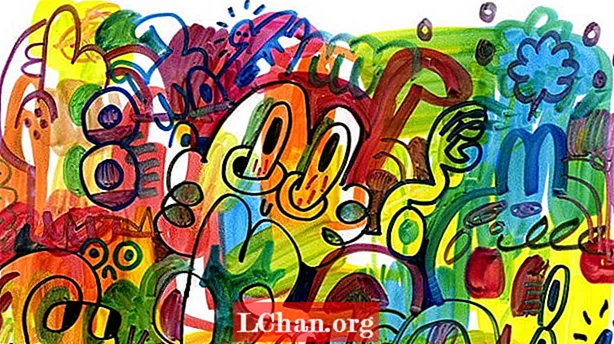Content
- Part 1: Com restablir de fàbrica Windows 10 sense contrasenya
- Si teniu accés al sistema
- Si esteu bloquejat al vostre PC
- En cas que estigueu a la pantalla d'inici de sessió
- Consells addicionals: i si voleu restablir la contrasenya de Windows 10?
- Conclusió
Si voleu restablir de fàbrica el vostre Windows 10 i utilitzar-lo per a altres coses o simplement voleu fer-ho, però heu oblidat la contrasenya d’administrador, què heu de fer? En realitat, hi ha moltes maneres de fer-ho restabliment de fàbrica Windows 10 sense contrasenya. En aquest article, enumerarem totes les maneres de fer-ho. Podeu triar el que més us convingui.
Part 1: Com restablir de fàbrica Windows 10 sense contrasenya
Hi ha diverses maneres de restablir la fàbrica de Windows 10 sense contrasenya, però us informarem dels dos mètodes més utilitzats. Consulteu l'article per entendre clarament com restablir de fàbrica Windows 10 sense contrasenya.
La nova versió dels sistemes de Microsoft inclou una característica addicional de restablir la configuració predeterminada dels equips sense contrasenya. Per tant, aquí teniu la guia sobre com restablir de fàbrica Windows 10 sense contrasenya mitjançant la funcionalitat integrada.
Si teniu accés al sistema
En aquest mètode, perdreu totes les dades del sistema del disc dur. L'ordinador es restablirà a un sistema Windows 10 per defecte nou.
Aquí ve la guia detallada:
- Feu clic al botó "Inici" a la pantalla de Windows i, a continuació, toqueu "Configuració".
- Ara, seleccioneu la pestanya "Actualització i seguretat" i accediu a la secció "Recuperació" seguida de "Restableix aquest PC".

Si esteu bloquejat al vostre PC
- A continuació, se us demana que apagueu completament el vostre PC. A continuació, mantingueu premuda la tecla "Maj" i premeu el botó "Encendre" del vostre PC.
- Podeu deixar anar la tecla "Maj" un cop s'iniciï l'ordinador a la pantalla "Recuperació", on heu de seleccionar una opció, toqueu "Resolució de problemes" i, a continuació, "Retorn".

A la pantalla següent, seleccioneu l'opció "Restableix aquest PC" seguida de "Elimina-ho tot". Omet l'opció "Conserva els meus fitxers", en cas contrari se't demanaria una contrasenya (que ja has perdut).

Ara, l’ordinador es reiniciarà ràpidament i us demanarà que seleccioneu una opció. Seleccioneu la que s'adapti a les vostres necessitats i el sistema es reiniciarà.
Nota: el vostre ordinador realitzarà uns quants reinicis fins que el nou sistema Windows 10 estigui a la vostra mà. Després heu de configurar el sistema Windows 10.
En cas que estigueu a la pantalla d'inici de sessió
En aquest mètode, l'inici és una mica diferent, però la resta del procés és força similar a la de la guia esmentada anteriorment.
- Manteniu premuda la tecla "Maj" i toqueu el botó "Encendre" disponible a la pantalla. Premeu el botó "Reinicia" després.

- Seleccioneu "Resolució de problemes" a la pantalla "Tria una opció" i, a continuació, premeu "Restableix aquest PC".

- Ara, trieu "Elimina-ho tot" i, a continuació, "Continua".

- Feu clic a "Restableix" per iniciar el procés de restabliment de fàbrica del sistema Windows 10.
Consells addicionals: i si voleu restablir la contrasenya de Windows 10?
Bé! Sovint la gent pensa que el restabliment de fàbrica solucionaria un problema de contrasenya perduda, cosa que és cert però a costa de les vostres dades precioses. Quan restabliu l’ordinador de fàbrica, perdreu tot del disc dur, ja que el sistema es converteix en un nou dispositiu Windows 10 que heu obtingut de la botiga. Podeu optar per PassFab 4WinKey i restablir totes les contrasenyes de Windows 10. Com que les autopistes són llargues i requereixen temps, a més de ser complexes de dur a terme.
Aquí ve la guia pas a pas per aprendre a restablir de fàbrica l’ordinador portàtil Windows 10 sense contrasenya.
Descarregueu, instal·leu i inicieu el programa al vostre ordinador.
Ara, connecteu la vostra unitat flash USB buida a l'ordinador i seleccioneu l'opció "Unitat flash USB" a la interfície del programari. Premeu el botó "Següent". Tan bon punt es cremi la unitat USB, feu clic a "D'acord" i expulseu-la un cop finalitzi el procés.

A l’ordinador bloquejat, heu de connectar la unitat flash USB gravada ara. en fer-ho, preparareu el sistema per restablir la contrasenya. Ara, reinicieu l'ordinador prement "F12" (menú d'arrencada) i trieu la unitat USB aquí. Seleccioneu la tecla "Retorn" després.

En aquest pas, restablireu la contrasenya de Windows seleccionant el sistema operatiu preferit, és a dir, "Windows 10" i premeu el botó "Següent".

Seleccioneu el tipus de compte, com a compte d'administrador / convidat / Microsoft. Trieu el nom del compte al costat i premeu "Següent".

Després de fer els procediments esmentats anteriorment, toqueu "Reinicia" i "Reinicia ara" consecutivament. Això és tot. La vostra contrasenya de Windows s'ha restablert correctament ara.
Conclusió
A partir d’aquest article, vam arribar a la conclusió que el restabliment de fàbrica de Windows 10 sense contrasenya no és infal·lible mitjançant els mètodes tradicionals. Però heu de triar una eina fiable per crear un disc de restabliment de la contrasenya per al vostre ordinador. PassFab 4WinKey és una eina eficaç per restablir i recuperar aquestes contrasenyes perdudes i desbloquejar l’ordinador.